今天小编特意给网友们带来的大家非常喜欢的windows7u盘安装教程,因为有太多网友都想要学习使用u盘安装windows7系统。所以小编特意熬夜写了一篇非常详细windows7u盘安装教程,相信网友们看完下面的windows7u盘安装教程以后,都能第一时间学会安装系统。
1.U盘的制作(小编推荐网友们使用小白一键u盘制作工具,下载地址:http://u.xiaobaixitong.com/)和BIOS完成后,将电脑重新启动。
2.重启后进入口袋PE选择界面时,选择第一项“运行 小白系统Win8PEx64正式版(支持UEFI等主板)”,并按下回车键(即键盘上的enter键)。如图1
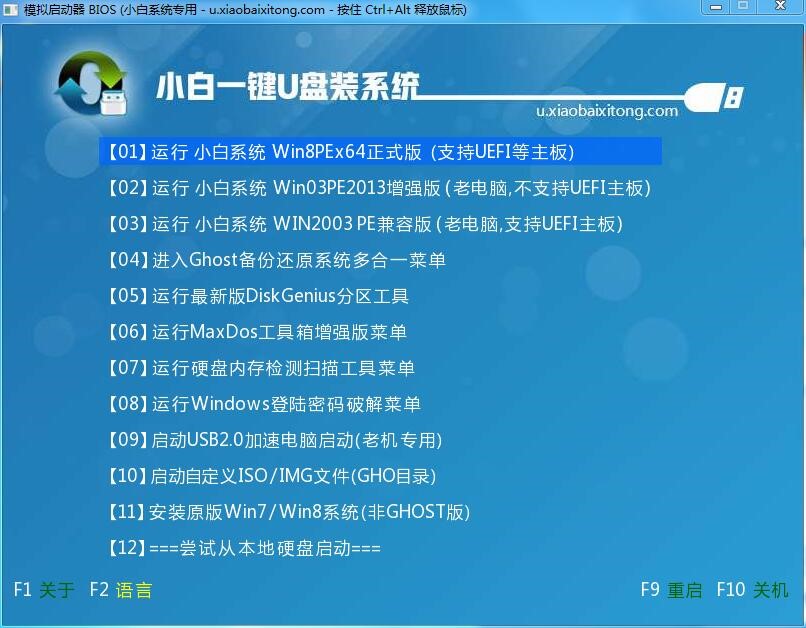
windows7u盘安装教程图1
3.双击打开桌面上的“小白一键备份还原”图标。如图2
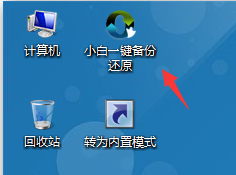
windows7u盘安装教程图2
4.选择你要安装的磁盘,然后找到你下的win7 32的镜像文件。如图3
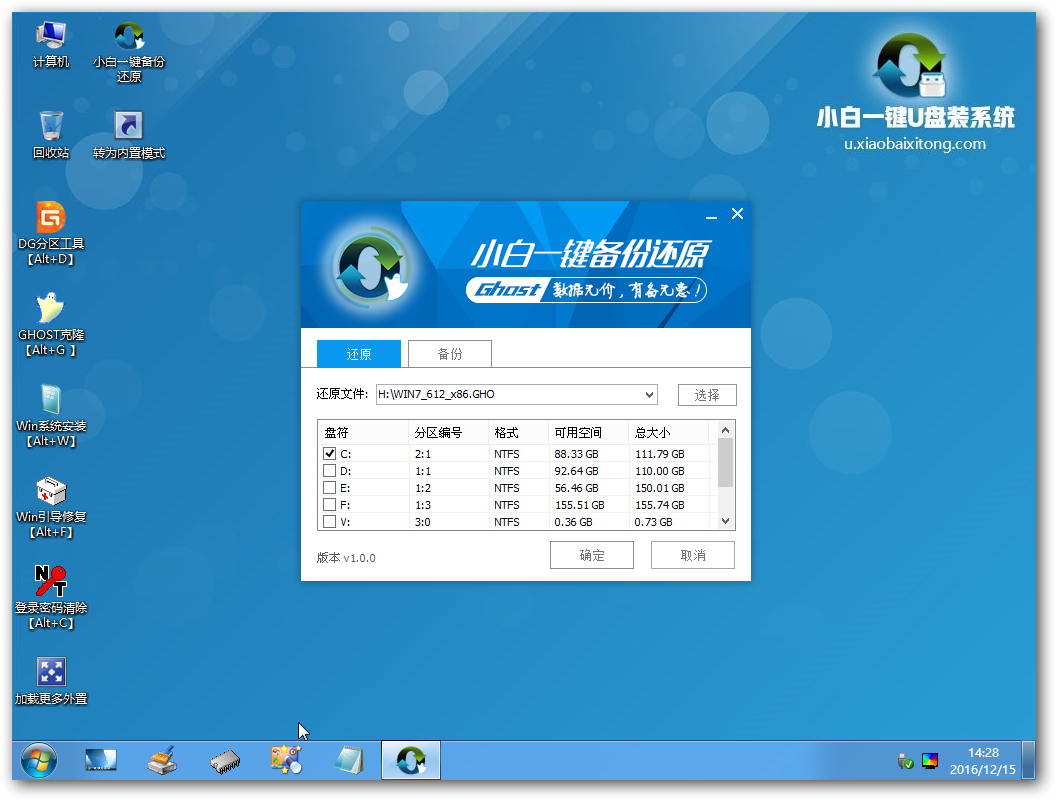
windows7u盘安装教程图3
5.选择我们要重装系统的位置,点击“确定”。如图4

windows7u盘安装教程图4
6.然后点击yes,以后,小白u盘一键装系统软件就会帮我们自动安装系统。如图5
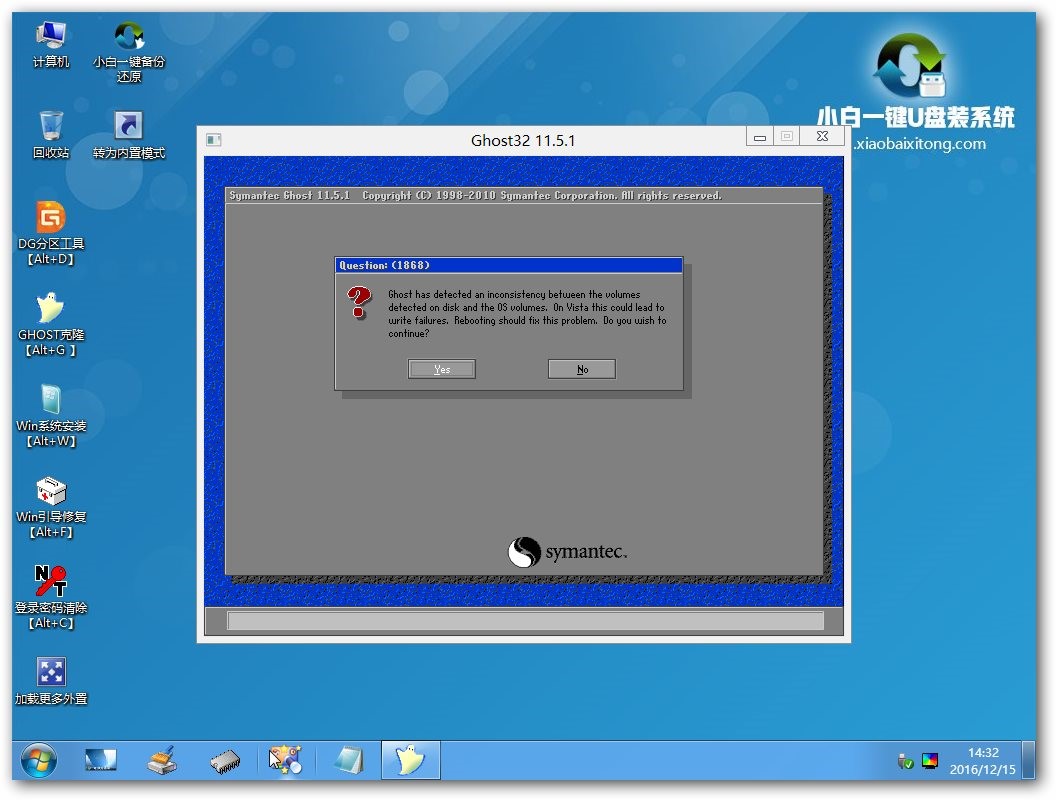
windows7u盘安装教程图5
7.接着出现系统还原进度界面。电脑装系统教程就完美的落幕了,如图6
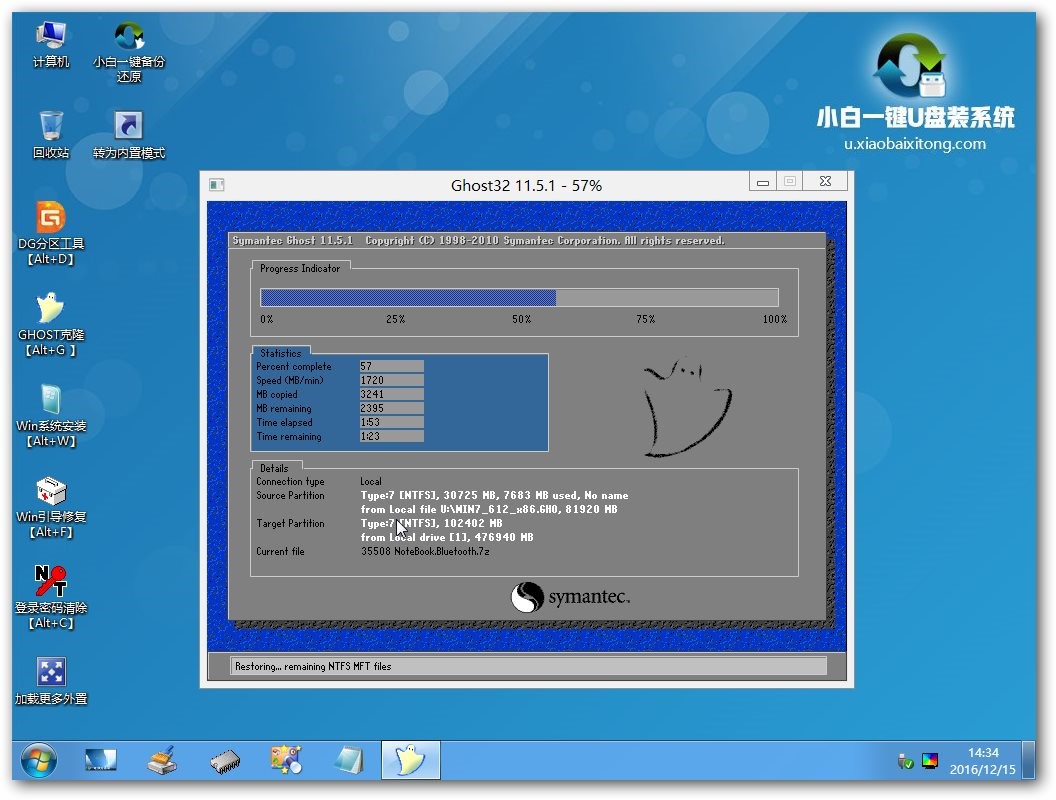
windows7u盘安装教程图6
综上所述的全部内容就是小编为网友们带来的windows7u盘安装教程了,其实使用u盘安装windows7系统非常的简单,相信网友们只要看完了上面的w7系统下载纯净版u盘教程都可以学会。学会使用u盘安装系统真的很重要,学会了安装系统,以后饭碗都不愁了。所以大家一起加油吧。